Alt Android: En nybegynnerveiledning til enheten din (09.15.25)
Så, har du skaffet deg en ny Android-enhet? Gratulerer! Hver nye Android-enhet gir en unik mulighet for tilpasning. Men med alle tilgjengelige tilpasningsalternativer, kan du ende opp med å være forvirret om hvor du skal begynne.
Vel, den gode nyheten er at vi har satt sammen denne omfattende Android-brukerhåndboken for å sikre at du får mest mulig ut av Android-enheten din. Mot slutten av denne artikkelen håper vi at du har lært alt du trenger å vite om Android og kan tilpasse den nye enheten etter eget ønske og preferanse.
Utforsk den nye Android-enheten din.Siden du nettopp har skaffet deg en futuristisk enhet, er det riktig å utforske hva den kan tilby. Ser du, det er mye å glede seg over Android, fra berøringsskjermfunksjonene til det enorme biblioteket med apper som er tilgjengelige for nedlasting. Så igjen, bør du ikke la alle disse funksjonene blinde deg. Visst, de får enheten til å se kraftig ut, men du må fortsatt holde roen for å sikre at enheten ikke har noen manglende eller ødelagte deler.
I det øyeblikket du legger hendene på esken, går du gjennom emballasjen og sjekk inneslutningene. Er det et SIM-ejektorverktøy inkludert? Hva med en lader og et hodesett? Hvis disse verktøyene er inkludert i esken, har du spart mye penger. Tenk på hvor mye hver enkelt av dem kan koste. I tillegg gjennomgår du garantidetaljene. Du kan trenge dem i fremtiden.
Opprette en Google-kontoI det øyeblikket du slår på Android-enheten din, blir du bedt om å legge inn Google-kontoopplysningene dine. Hvis du ikke har en, må du opprette en. Selv om dette er helt valgfritt fordi du fortsatt kan bruke enheten din uten å registrere deg for en Google-konto, er det ingen bedre måte å bruke verktøyet ditt enn å få tilgang til tjenestene og appene designet av Google for Android.
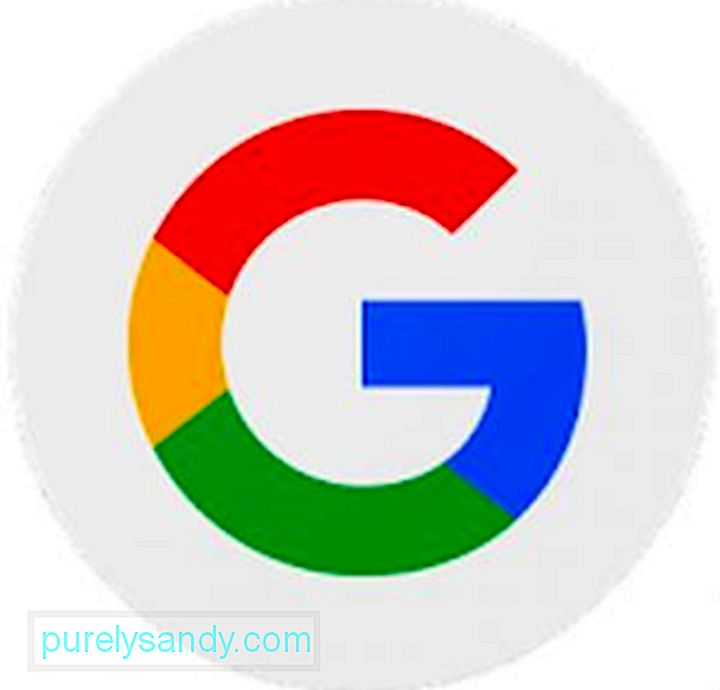
Google opprettet Android. Så teknisk sett er Android-enheten din tett tilknyttet Google. En Google-konto vil bli brukt i mange forskjellige aspekter, inkludert sikkerhetskopiering av innstillingene på enheten din, overvåking av appene som er installert, samt kobling til Google-tjenester som Google Kalender, Google Kontakter, Google Disk og Gmail. Hvis du bestemmer deg for ikke å opprette en konto hos Google mens du konfigurerer den nye Android-enheten, kan du hoppe over denne delen og legge til en konto i fremtiden under Innstillinger på enheten.
Gear Opp for nedlasting av dataOftere er Android-enheten din allerede ladet og klar til bruk ved kjøpet. Men når du konfigurerer det, trenger du mer strøm, noe som betyr at du må lade batteriet. Du vil ikke at den skal stenge mens du er midt i en avgjørende prosess. Ikke sant? Når den er fulladet, må du koble til et trådløst nettverk for å laste ned noen nyttige apper. Igjen, dette er valgfritt. Du kan laste ned senere eller når behovet oppstår.
Bli kvitt unødvendige apperDin nye Android-enhet kommer vanligvis med flere forhåndsinstallerte apper. Noen kan være nyttige for deg, mens andre ikke er det. Unødvendige apper kan ta så mye plass, noe som får enheten til å senke farten. Dessverre kan du ikke kvitte deg med alle forhåndsinstallerte apper, med mindre du bestemmer deg for å rote.
Hvis du vil maksimere hva Android-enheten din kan gjøre, til tross for at du ikke kan avinstallere alle standardapper, går du til Innstillinger & gt; Apper. Finn deretter appene som er forhåndsinstallert på enheten din. Her kan du avinstallere apper som kan avinstalleres. For de som ikke kan, er det beste du kan gjøre å avinstallere oppdateringer og deaktivere dem.
Apps "width =" 345 "height =" 480 "& gt; 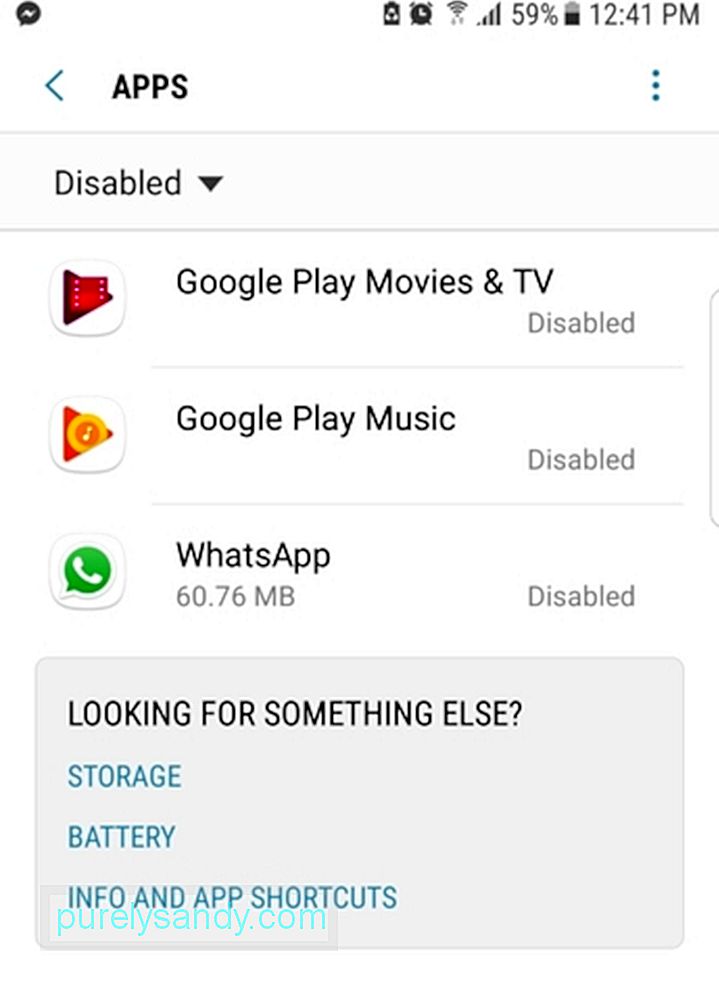 Apps" width = "345" høyde = "480" & gt;
Apps" width = "345" høyde = "480" & gt;
Her er et viktig tips for deg. Hvis det er din første Android-enhet, vil du kanskje beholde de forhåndsinnlastede appene til du er sikker på at de ikke vil hjelpe deg på noen måte, og at de ikke spiller en viktig rolle på enheten din.
Tilpass enhetenBare fordi du er komfortabel med settet med apper i den gamle Android-enheten din, betyr det ikke at du også må laste ned og installere dem på den nye enheten. Å ha en ny enhet er en vakker mulighet til å ta bedre beslutninger når det gjelder valg av apper.
Hva snakker vi om? Gå til Play Store og finn andre alternativer til appene du har brukt. For eksempel kan du bytte fra telefonens forhåndsinstallerte nettleser til Google Chrome fordi den er fullpakket med flere funksjoner.
Når du har installert alle appene du trenger , kan du begynne å tilpasse enheten. Angi nye ringetoner, låseskjerm og bakgrunnsbilder. Fyll startskjermen med forskjellige widgets og app-snarveier. Ikke glem å justere skjermens lysstyrke og volum også.
Gjør enheten din sikkerMed tiden vil enheten din fylles med mye personlig og sensitiv informasjon som kredittkortdetaljer og andre egne numre. Når det er sagt, er det riktig å sette opp noen pålitelige sikkerhetstiltak for å beskytte din identitet og personvern.
Et mønster og PIN-lås er de to vanligste sikkerhetsfunksjonene som er tilgjengelige på enheten din. Nyere Android-enheter har fingeravtrykkskannere, som er sikrere alternativer.
Oppdater, oppdater, oppdater!Nå og da frigjør apputviklere oppdateringer til appene de opprettet. Noen ganger er disse oppdateringene ment for å løse et mindre problem eller forbedre hastigheten. For å oppdatere appene, gå til Play Store & gt; Mine apper og amp; Spill & gt; Oppdater alt.
Mine apper og amp; Spill & gt; Oppdater alle "width =" 270 "høyde =" 480 "& gt; 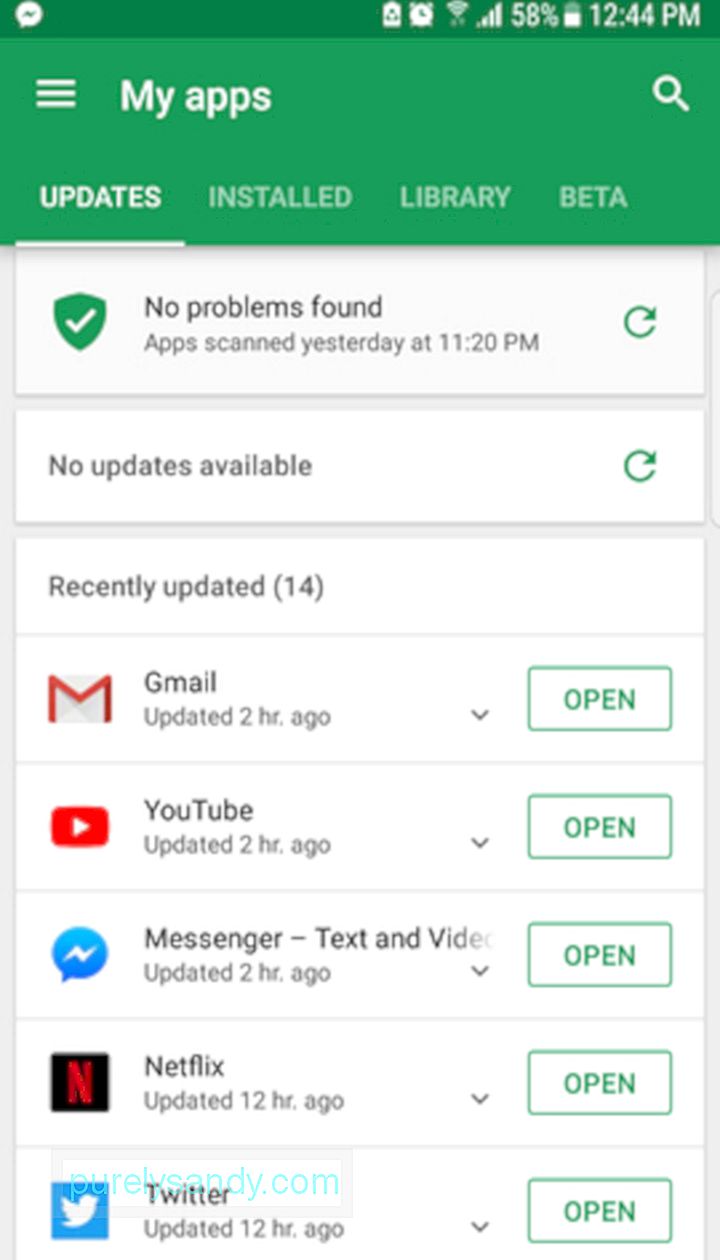 Mine apper & amp; spill & gt; Oppdater alle" width = "270" høyde = "480" & gt;
Mine apper & amp; spill & gt; Oppdater alle" width = "270" høyde = "480" & gt;
Men det er også ganger når operativsystemet til Android-enheten din må oppdateres, spesielt hvis den allerede har vært ute på markedet i ganske lang tid. For å vite om det er nylige oppdateringer, gå til Innstillinger & gt; Om telefon & gt; Systemoppdateringer.
Aktiver sporing av mobildataHvis du ikke abonnerer på en ubegrenset månedlig dataplan, må du overvåke hvor mye data du har brukt innen en bestemt faktureringssyklus. Å overskride grensen på grunn av de søte valpevideoene på Facebook vil bety en ekstra kostnad for deg.
Ikke bekymre deg. Det er enkelt å spore mobildataforbruket. Naviger til Innstillinger & gt; Databruk Angi deretter faktureringssyklusen og hvor mye data som er inkludert i planen din. Sett nå en datagrense og aktiver dataadvarsler. Ved å gjøre dette, neste gang du nesten når grensen din, vises en melding. Når du har brukt den månedlige dataplanen din, vil den automatisk slå av datatilkoblingen.
Hvis du ikke finner denne datasporingsfunksjonen på enheten din, ro deg ned. Play Store har mange tilgjengelige apper for deg. Min databehandler er en.
Google AssistantHvis Android-enheten din kjører på Marshmallow 6.0 eller noen av de nyere versjonene, kan du prøve deg. Enheten din har en virtuell assistent kalt Google Assistant som fungerer som Siri fra iOS.
For å få tilgang til den, trykk og hold nede Hjem -knappen i noen sekunder. Du kan også starte den ved å bruke talekommandoen "OK, Google". Nå kan du be den gi den informasjonen du trenger. Be det om å vise de siste nyhetene eller til og med be været for i dag. Det kan også gi deg den beste og raskeste ruten til et spesifisert mål.
Kjenn enheten dinDu har gjort mye på Android-enheten din. Nå er det på tide å gå gjennom menyene og undermenyene og prøve å huske hvilke verktøy og funksjoner som er der. Det bør spare deg for mye tid i fremtiden, eller det kan føre til at du oppdager nye ting om Android-gadgeten din. Ikke la enheten være helt fremmed. Gjør det litt som en annen versjon av deg selv. Ta deg tid til å utforske det og bli kjent med funksjonene. Du vil tross alt bruke den en stund.
Andre nyttige tiltak å taDu har investert mye penger for å ha en ny Android-enhet. Så du må ta vare på den og sørge for at den fungerer som best.
En av de beste måtene å ta vare på Android-enheten din er å laste ned verktøy som Android-rengjøringsapp. Et gratis nedlastingsverktøy på Google Play Store, denne appen lukker appene og bakgrunnsprogrammene som bremser enheten din. Den skanner til og med gjennom filene dine og blir kvitt søppel, så du trenger ikke å bekymre deg for ikke å ha nok lagringsplass. Enda bedre, det hjelper med å forlenge enhetens batterilevetid med opptil 2 timer! Snart vil utviklerne av denne nyttige appen gi ut en oppdatering slik at den også kan kvitte seg med skadelige apper og virus for å gi deg total kontroll over personvernet ditt og personlig informasjon.
AvslutningsvisÅ sette opp din nye Android-enhet kan være ganske overveldende, men vi håper at denne Android-nybegynnerveiledningen har svart på alle spørsmålene dine og veiledet deg i prosessen. Ok, vi har delt nok. La oss høre fra deg. Hva gjorde du da du fikk en ny Android-gadget? Del den med oss i kommentarfeltet nedenfor.
YouTube Video.: Alt Android: En nybegynnerveiledning til enheten din
09, 2025

